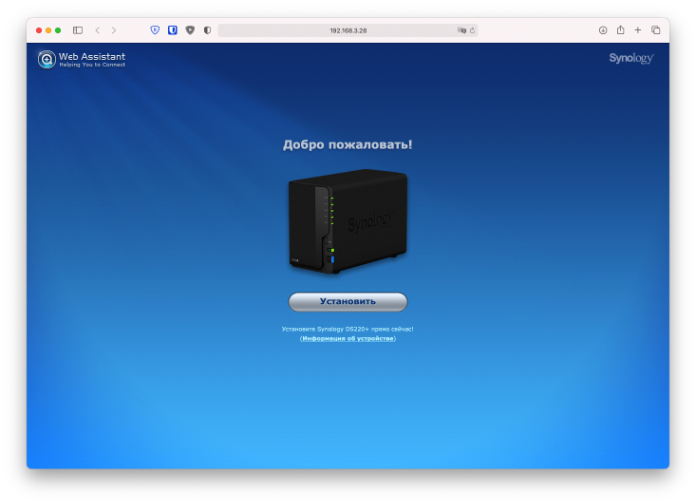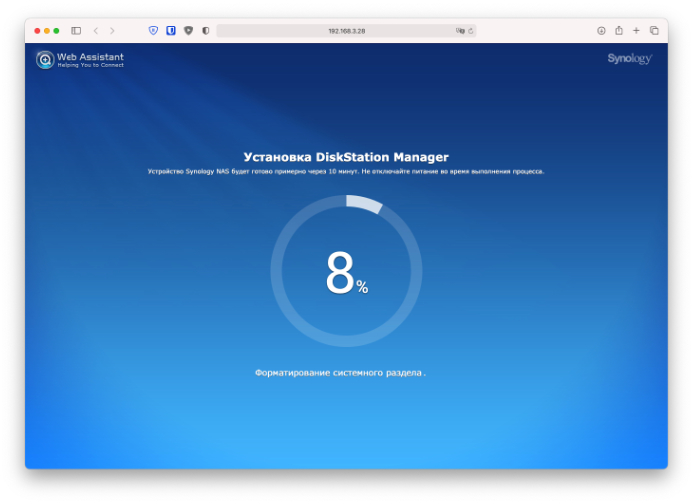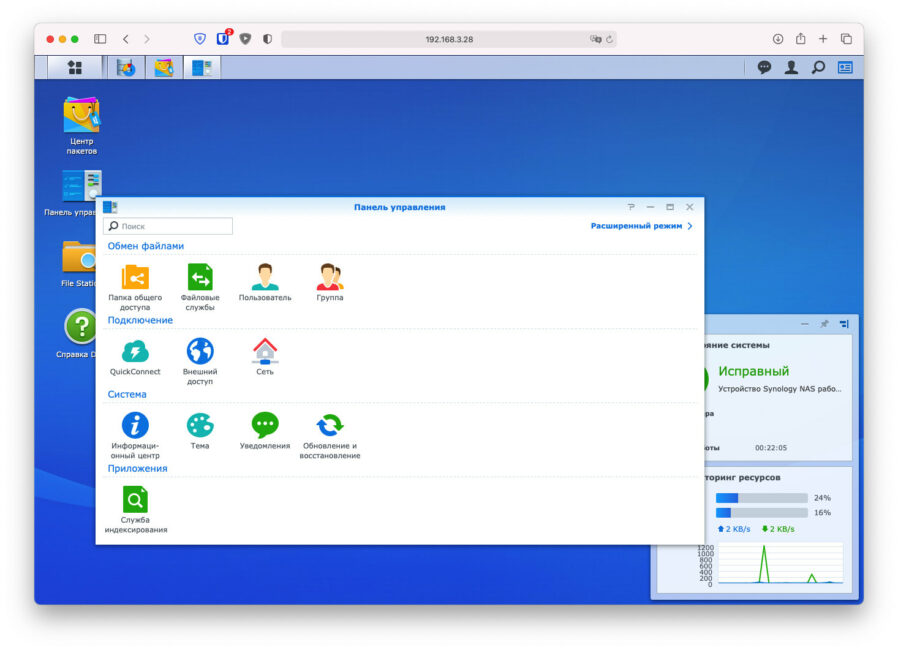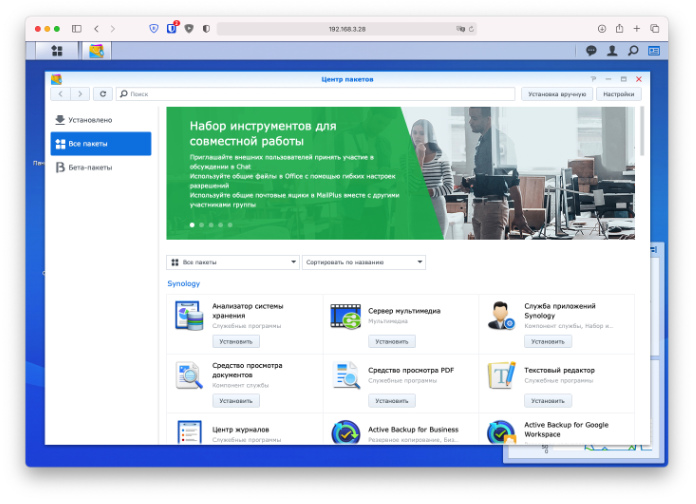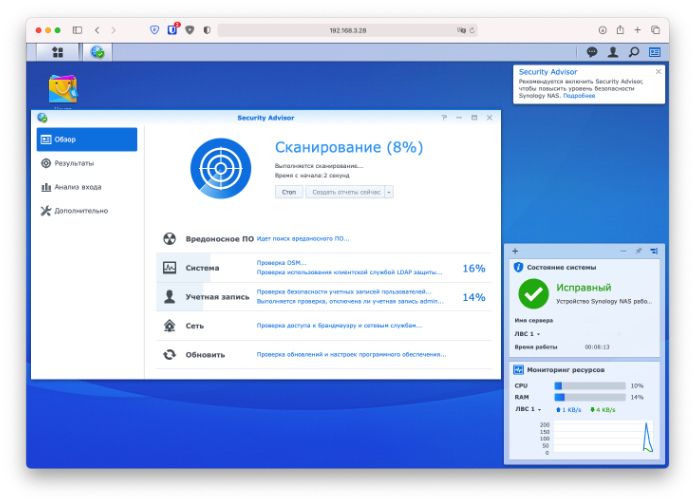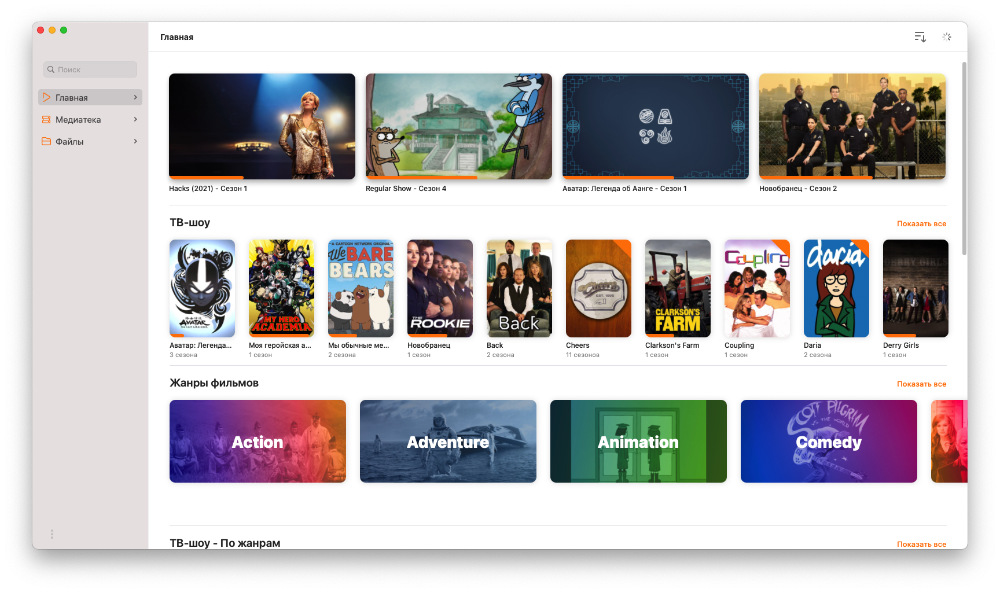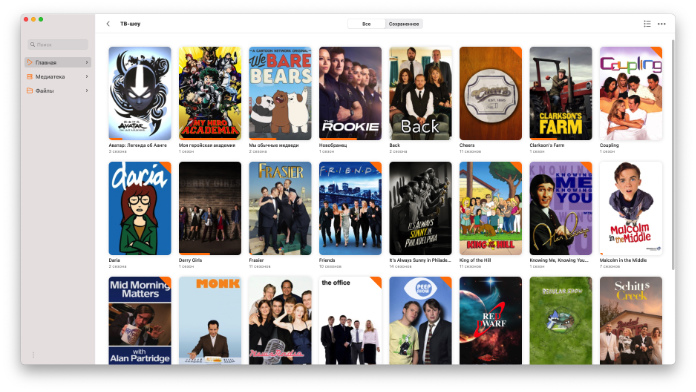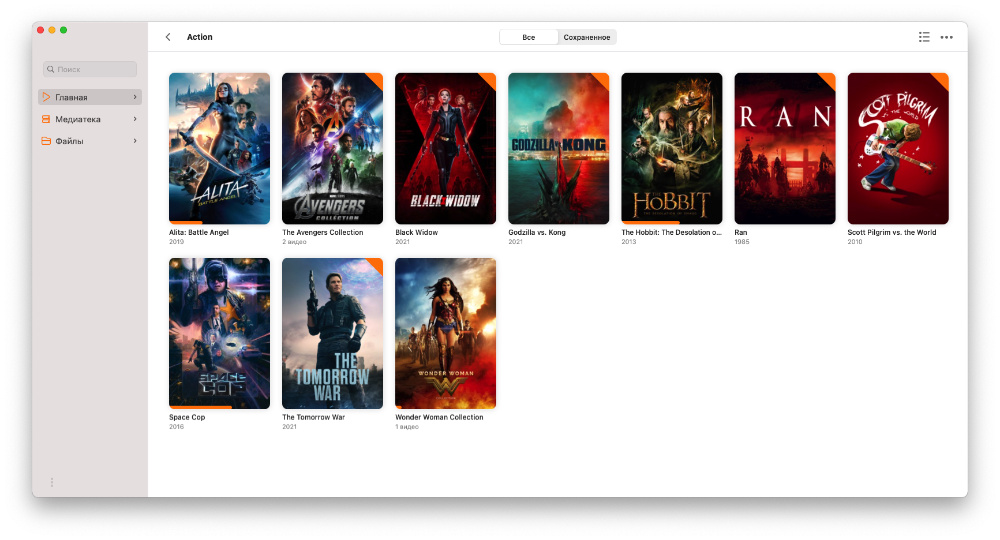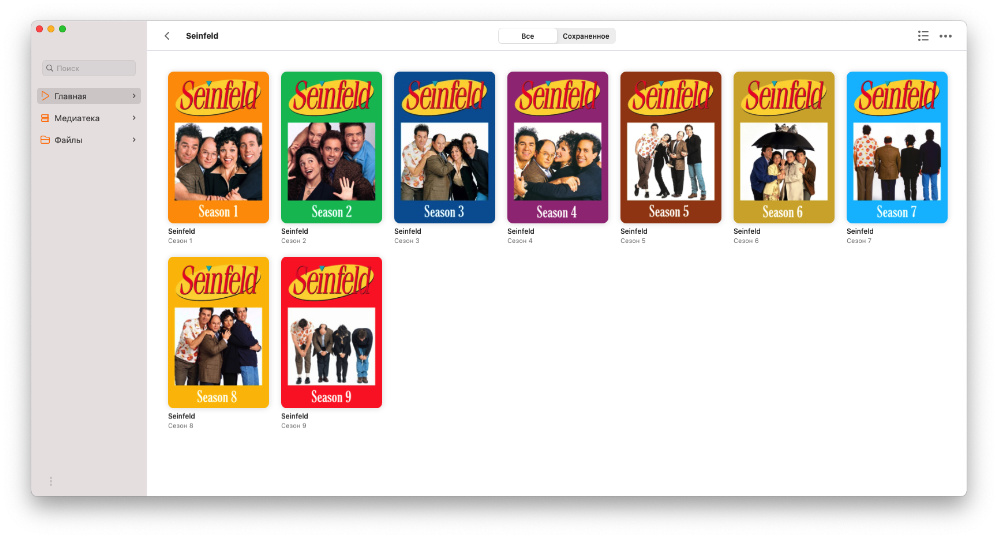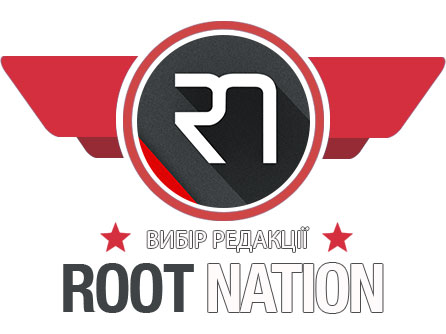NAS คืออะไร? ฉันถามคนรู้จักของฉันหลายคนและเกือบจะได้รับคำตอบเสมอ น่าแปลกที่แม้แต่ในปี 2021 อุปกรณ์เหล่านี้ก็ยังไม่มีใครรู้จัก และเพื่ออะไร! ทำไม - มาบอกด้วยตัวอย่าง Synology DiskStation DS220 +เกือบเป็นอุปกรณ์มาตรฐานสำหรับบ้าน
NAS คืออะไร?
เพราะในเว็บไซต์ของเราหัวข้อ NAS เราสัมผัสกันไม่บ่อยนักฉันจะเริ่มต้นด้วยการทัศนศึกษาเล็ก ๆ ที่เก็บข้อมูลบนเครือข่าย เป็นเซิร์ฟเวอร์สำหรับจัดเก็บไฟล์ในเครื่อง สามารถใช้ได้หลายอย่าง: การเก็บถาวรรูปภาพและไฟล์สำคัญ การสร้างไลบรารีสื่อสำหรับจัดเก็บภาพยนตร์ รายการทีวี และเพลง การโฮสต์เว็บไซต์ และแม้แต่ระบบกล้องวงจรปิด อันที่จริงมันเป็นคอมพิวเตอร์แยกต่างหากซึ่งความสามารถส่วนใหญ่ถูก จำกัด ด้วยจินตนาการของคุณเท่านั้น
ในเอกสารนี้ เราจะดู Synology DiskStation DS220+ และบอกวิธีเปลี่ยนให้เป็นแอนะล็อก Netflix เต็มรูปแบบ
ตำแหน่งทางการตลาดและราคา
Synology อาจไม่รู้จักกันดีเท่าพูด Samsung หรือ Huaweiอย่างไรก็ตาม ความเป็นผู้นำในตลาดอุปกรณ์ NAS นั้นไม่อาจปฏิเสธได้ นี่คือผู้ผลิตที่เก็บข้อมูลเครือข่ายที่ได้รับการยอมรับและเป็นที่นิยมมากที่สุด ซึ่งรู้จักกันในหลายๆ รุ่นสำหรับการทำงานใดๆ และสำหรับระบบปฏิบัติการที่สวยงามพร้อมโปรแกรมที่ติดตั้งไว้ล่วงหน้าจำนวนมากซึ่งทำงาน "นอกกรอบ"
ค่าใช้จ่าย Synology DiskStation DS220 + แตกต่างกันไปตั้งแต่ 11 ถึง 33 UAH นี่ไม่ใช่รุ่นที่ถูกที่สุด และวันนี้เราจะพยายามหาคำตอบว่าทำไมมันถึงยังคุ้มกับเงินที่จ่ายไป
งานติดตั้งและเตรียมงาน
สิ่งแรกที่ต้องใส่ใจคือความจริงที่ว่าที่เก็บข้อมูลเครือข่ายไม่มีหน่วยความจำของตัวเอง สิ่งนี้สามารถสร้างความประหลาดใจให้กับผู้ที่ไม่ได้เตรียมตัวและโจมตีกระเป๋าเงินได้มากขึ้น เนื่องจากฮาร์ดไดรฟ์ที่ใช้งานร่วมกันได้นั้นไม่น่าจะราคาถูก ปัจจุบันมี NAS ที่มี HDD ที่ติดตั้งไว้ล่วงหน้า แต่มีน้อยลงเรื่อยๆ และโดยทั่วไปมักขายเป็น "เม็ดเล็กๆ" และนั่นเป็นสิ่งที่ดี เชื่อหรือไม่! ความจริงก็คือว่าหากก่อนหน้านี้ผู้ผลิตเซิร์ฟเวอร์ส่วนใหญ่ทำทุกอย่างเพื่อให้แน่ใจว่าอุปกรณ์ของพวกเขารองรับเฉพาะดิสก์ที่เป็นกรรมสิทธิ์เท่านั้น ตอนนี้ก็ยังยอมรับที่จะทำให้พวกเขาเข้ากันได้กับดิสก์จากผู้ผลิตรายใดๆ
ใช่ ความจริงที่ว่าที่เก็บข้อมูลนั้น "ว่างเปล่า" ทำให้เกิดความสับสนเล็กน้อยในหมู่ผู้เริ่มต้น ซึ่งหลายคนไม่สงสัยว่าหากไม่มี HDD แยกต่างหาก การซื้อใหม่ของพวกเขาจะไม่เริ่มต้นเลย ยิ่งไปกว่านั้น ไม่ใช่แค่ดิสก์ใด ๆ เท่านั้นที่จะใช้งานได้: ผู้พัฒนาขอแนะนำอย่างยิ่งให้ไปที่เว็บไซต์และตรวจสอบรายการดิสก์ที่เข้ากันได้ก่อนซื้อ ในกรณีของ DiskStation DS220+ ยังคงเป็นตัวเลือกยอดนิยม (และราคาไม่แพง) ซีเกท ไอรอนวูล์ฟซึ่งจะเพิ่มอีกประมาณ 68 ดอลลาร์สำหรับการซื้อของคุณ
คุณสามารถดูรายการ HDD/SDD ที่รองรับอย่างเป็นทางการได้ที่ ตามลิงค์นี้.
หากคุณเพิ่งเริ่มต้นการเดินทาง ให้ดูรายชื่ออย่างระมัดระวังและตรวจสอบว่าไดรฟ์ของคุณผลิตขึ้นสำหรับ NAS โดยเฉพาะหรือไม่ และเพื่อวัตถุประสงค์ใด ตัวอย่างเช่น ดิสก์บางตัวถูกสร้างขึ้นสำหรับระบบเฝ้าระวังวิดีโอและลับให้คมเท่านั้น
ในการตรวจสอบของเรา เราใช้ฮาร์ดไดรฟ์ IronWolf 1TB พื้นฐาน
อ่าน: รีวิว Seagate IronWolf ST6000VN001: HDD กึ่งมืออาชีพ
รูปร่าง
Synology DiskStation DS220+ เหมือนกับอุปกรณ์อื่นๆ ที่คล้ายคลึงกันอื่นๆ ในแง่ของรูปลักษณ์ อุปกรณ์ขนาดเล็ก (165,0×108,0×232,2 มม.) นี้ใช้พื้นที่ไม่มาก แต่ก็ยากที่จะเรียกว่ามีสไตล์ ที่แผงด้านหน้ามีตัวบ่งชี้หลายตัวที่รายงานสถานะของฮาร์ดดิสก์ การเชื่อมต่อเครือข่าย ฯลฯ
บอกฉันทีว่ามีคนจำนวนเท่าไรที่ต้องการไฟกระพริบเหล่านี้จริงๆ ฉันไม่คิดว่ามันมากขนาดนั้น และฉันก็พร้อมที่จะสาบานแล้ว โดยเฉพาะอย่างยิ่งเนื่องจากโดยค่าเริ่มต้น ไฟเหล่านี้สว่างมากจนสามารถเปิดไฟได้ครึ่งห้องในตอนกลางคืน แต่แล้วฉันก็พบว่าในการตั้งค่ามีตัวเลือกในการหรี่ความสว่างและปิดการใช้งาน LED โดยสิ้นเชิง ดังนั้นฉันจึงเปลี่ยนใจที่จะบ่น อย่างไรก็ตาม ลักษณะที่ปรากฏซึ่งไม่ได้เปลี่ยนแปลงมาเป็นเวลานาน (ทำให้รูปลักษณ์ภายนอกสับสนได้ง่าย) จำเป็นต้องอัปเกรด
แต่ที่นี่เช่นกัน ฉันไม่ต้องการที่จะสาบานเป็นพิเศษ: อุปกรณ์ดังกล่าวไม่ใช่เครื่องเล่นเกม ไม่ได้แสดงอย่างภาคภูมิใจในตำแหน่งที่โดดเด่นที่สุด หลังจากติดตั้งแผ่นดิสก์แล้ว แผ่นดิสก์มักจะถูกขับออกไปไกลและถูกลืมเลือนไป และจุดที่ทำให้พวกเขาอยู่ในมือ? ทำงานไม่มีสะดุด ไม่ต้องปิด ไม่ต้องแตะเลย อุปกรณ์เรียบร้อย เบา (ไม่มีดิสก์และไม่หนักเลย ประมาณ 1,3 กก.) และติดตั้งง่าย ซึ่งโดยทั่วไปแล้ว เป็นสิ่งสำคัญที่สุด ติดตั้งแผ่นดิสก์ด้วยการคลิกสองครั้ง และแผงด้านหน้าถอดออกได้ง่ายมาก
นอกจากนี้ยังมีตัวเชื่อมต่อเพียงพอ: ที่ด้านหน้าและด้านหลัง คุณจะพบพอร์ต USB (3.0) สองพอร์ต (1) สำหรับเชื่อมต่อ HDD ภายนอก, สล็อตสำหรับล็อคความปลอดภัยของ Kensington, พอร์ต LAN (XNUMX GB), ปุ่มเปิดปิด, คัดลอก (กดเพื่อคัดลอกข้อมูล จากอุปกรณ์ USB ที่เชื่อมต่อไปยังไดรฟ์ภายใน), รีเซ็ต, พอร์ตจ่ายไฟ และไฟแสดงสถานะทุกชนิด
การตั้งค่า
อาจดูเหมือนเป็นเรื่องยากที่จะทำความคุ้นเคย โดยเฉพาะอย่างยิ่งหากคุณเป็น Mac Switcher ที่ใช้เวลานานและเคยใช้เพียงสองครั้งเช่นฉัน อันที่จริง นี่ไม่ใช่กรณี: ในตะวันตก เป็นเรื่องปกติที่จะเรียก Synology ว่า "ดอกป๊อปปี้แห่งโลก NAS" เนื่องจากบริษัทไต้หวันให้ความสำคัญกับความสะดวกในการติดตั้งและความพร้อมใช้งานสูงสุดของ Synology มาเป็นเวลานาน อุปกรณ์ ฉันตั้งค่าเกี่ยวกับการติดตั้ง Synology DiskStation DS220+ จากมุมมองที่เป็นมือใหม่ และรู้สึกประหลาดใจกับกระบวนการที่ง่าย
สิ่งแรกที่ต้องทำคือใส่แผ่นดิสก์ของคุณ ในการดำเนินการนี้ ให้ถอดแผงด้านหน้าของเซิร์ฟเวอร์ออกอย่างระมัดระวังและนำดิสก์เทรย์ออก ติดตั้ง HDD ของคุณ ใส่ถาดกลับเข้าไป ใส่แผงกลับเข้าที่ เชื่อมต่ออุปกรณ์กับเครือข่าย กดปุ่มเปิด/ปิด และ... แค่นั้นเอง
โดยทั่วไปแล้วมันคือ หลังจากติดตั้งยูทิลิตี้ Synology Assistant จากเว็บไซต์ทางการ (พร้อมใช้งานทั้งบน Windows และ Mac) บริการเว็บ Web Assistant จะช่วยคุณค้นหา NAS บนเครือข่ายท้องถิ่นของคุณและอธิบายทีละขั้นตอนว่าต้องทำอะไรต่อไป
ลักษณะทางเทคนิคและคุณสมบัติของงาน
ที่เก็บข้อมูลเครือข่ายใช้พลังงานจากโปรเซสเซอร์ Intel Celeron J4205 - ตัวเลือกที่ดีและทรงพลังมากที่รับประกันการทำงานที่คล่องตัวและความสามารถในการแปลงไฟล์จำนวนมากในขณะเดินทางหากคุณใช้ Plex เป็นต้น
Synology มี DSM OS ของตัวเองมานานแล้ว ซึ่งติดตั้งบน NAS ทุกเครื่องที่ผลิตขึ้น นี่เป็นระบบที่น่าพึงพอใจและเรียนรู้ได้ง่ายซึ่งพยายามไม่ทำให้ตกใจแม้กระทั่งผู้ที่ไม่เคยจัดการกับอุปกรณ์ดังกล่าว มันทำงานตามหลักการของระบบปฏิบัติการสมัยใหม่ กล่าวคือ มี GUI, ที่เก็บแอปพลิเคชัน, ตัวจัดการไฟล์, สรุปสถานะของระบบ และทุกสิ่งที่คุณต้องการ เข้าถึงได้จากเบราว์เซอร์ใดก็ได้
อย่างไรก็ตาม DSM 7.0 ที่รอคอยมานาน - ระบบปฏิบัติการเวอร์ชันใหม่ - ได้เปิดตัวอย่างเป็นทางการเมื่อวันก่อน DS220+ ยังไม่เสนอให้ฉันติดตั้งการอัปเดต แต่สามารถทำได้ด้วยตนเองโดยการดาวน์โหลดรูปภาพจากเว็บไซต์ โดยพื้นฐานแล้ว OS ยังคงเหมือนเดิม แต่มี UI ที่ทันสมัยกว่าและประสิทธิภาพที่ดีขึ้นอย่างเห็นได้ชัด
Synology มีโปรแกรม (แพ็คเกจ) ของตัวเองจำนวนมาก ซึ่งช่วยให้คุณขยายศักยภาพได้อย่างจริงจัง ทุกอย่างอยู่ที่นี่ - ตั้งแต่โปรแกรมแก้ไขข้อความของคุณเองไปจนถึงไคลเอนต์ทอร์เรนต์
ในการใช้งาน DiskStation DS220+ พอใจกับเสียงที่เงียบมาก เมื่ออ่านความประทับใจต่างๆ นานา ฉันก็พร้อมสำหรับการสั่นสะเทือน เสียงลึกลับ และสิ่งรบกวนอื่นๆ และฉันได้รับอุปกรณ์ที่เงียบโดยพื้นฐาน ซึ่งการมีอยู่ของมันนั้นง่ายต่อการลืม - โดยเฉพาะอย่างยิ่งถ้าคุณปิดการสั่นไหวของเคส อย่างไรก็ตาม ฉันค่อนข้างส่อเสียด แม้ว่า NAS จะเงียบ แต่ฮาร์ดไดรฟ์ภายในไม่น่าจะเป็นเช่นนั้น หมาป่าตัวเดียวกัน "ทำให้ฉันพอใจ" ด้วยเสียง "เดือด" ซึ่งในตอนแรกทำให้ฉันงงงวย แต่คุณเคยชินกับมันแล้วมันไม่ดังมาก เช่น นอนอย่างสงบในห้องเดียวกับห้องเก็บของ ในการตั้งค่าคุณสามารถปรับโหมดความเร็วพัดลมได้ การตั้งค่าเริ่มต้นนั้นเงียบที่สุดอย่างน่าประหลาดใจ แต่ถึงแม้จะอยู่ในโหมดปานกลาง DS220+ ก็ยังเงียบ - และนั่นคือความร้อน 34 องศา!
อ่าน: รีวิว Mercusys MR70X: เราเตอร์ราคาประหยัดที่สุดพร้อม Wi-Fi 6
หากคุณยังต้องการความเงียบอย่างร้ายแรง คุณสามารถตั้งเวลาในการเปิดและปิดได้ แต่ฉันไม่แนะนำให้เปิดและปิด NAS ทุกวัน เพราะฮาร์ดไดรฟ์ออกแบบมาเพื่อการทำงานอย่างต่อเนื่อง
คุณควรพูดถึงบางอย่างเช่น QuickConnect นี่คือระบบที่ช่วยให้เข้าถึง NAS จากระยะไกลได้ง่ายที่สุดจากทุกที่ ตราบใดที่คุณเข้าถึงอินเทอร์เน็ตได้ สิ่งที่คุณต้องทำเพื่อเข้าถึงก็คือเลือกชื่อเฉพาะสำหรับเซิร์ฟเวอร์ของคุณและใช้ quickconnect.to ระบบจะจัดการส่วนที่เหลือให้คุณ นี้เป็นเรื่องง่ายที่สุด
มีการใช้งานเซิร์ฟเวอร์ที่เป็นไปได้มากมายซึ่งคุณไม่สามารถแสดงรายการทั้งหมดได้ ตัวอย่างเช่น คุณสามารถซิงโครไนซ์สมุดที่อยู่ของคุณบนโทรศัพท์มือถือของคุณโดยใช้ยูทิลิตี้ Synology Contacts ตามที่อธิบายไว้ในเว็บไซต์อย่างเป็นทางการ
การดำเนินการ
ดังที่ได้กล่าวไปแล้ว มีกรณีการใช้งานมากมาย เนื่องจากความเป็นไปได้ในการทำงานทั้งในเครือข่ายท้องถิ่นและระยะไกล NAS จึงมักถูกมองว่าเป็นทางเลือกแทน "คลาวด์" จาก Microsoft, Google Appleฯลฯ ไม่มีราคาสมัครสมาชิก ความปลอดภัยที่สมบูรณ์ มั่นใจว่าข้อมูลของคุณได้รับการปกป้อง มีคนเห็นโอกาสในการประหยัดเงินในการสมัครสมาชิก บางคนเป็นตัวเลือกสำหรับการเก็บถาวรอย่างปลอดภัย ไม่มีเหตุผลที่จะอธิบายสถานการณ์ทั้งหมด และเพื่อทดสอบอุปกรณ์ ฉันเลือกตัวเลือกที่น่าสนใจและเกี่ยวข้องที่สุดในปัจจุบัน นั่นคือการสตรีมไฟล์วิดีโอ ครั้งแล้วครั้งเล่า การระบาดใหญ่ทำให้เรากลับบ้านเกิด และอีกครั้งที่คุณคว้ารีโมททีวีและดื่มด่ำกับเนื้อหาวิดีโอที่ไม่มีที่สิ้นสุด - เพียงเพื่อเบี่ยงเบนความสนใจของคุณ แต่คุณไม่จำเป็นต้องจ่ายค่าสมัครสมาชิกเพื่อเพลิดเพลินกับคลังภาพยนตร์ของคุณเองด้วยความสะดวกสบายแบบเดียวกันกับบริการชั้นนำอย่าง Netflix, Amazon Prime, Apple ทีวีพลัส เป็นต้น
ฉันเป็นคนที่คลั่งไคล้สื่อทางกายภาพและฉันมีคอลเล็กชั่นเพลงในซีดีและภาพยนตร์ในดีวีดีและ Blu-ray ค่อนข้างมาก ไม่ต้องพูดถึงไฟล์วิดีโอที่ดาวน์โหลดมาซึ่งคุณภาพต่างกัน งานนี้เก็บถาวรมานานแล้ว แต่ดูแล้วน่าสงสัย เพราะต้องต่อกับ USB HDD เครื่องเล่นมีเดีย... อะไรจะสะดวกกว่าถ้าจะเสียค่าบริการสองสามครั้งแล้วดูนี่หรือ หนังนั้นที่ไหนก็ได้ที่มีการซิงโครไนซ์กับสถานที่ที่มันหยุด คำบรรยายและอื่นๆ นี่ไม่ใช่สำหรับคุณที่จะแหย่แฟลชไดรฟ์!
เหตุใดจึงมองหาทางเลือกอื่น? อาจมีสาเหตุหลายประการ มีคนต้องการประหยัดเพียงเล็กน้อย และบางคนเช่นฉัน รู้สึกผิดหวังกับสิ่งที่เสนอในตลาดของเรา หลังจากลองใช้ตัวเลือกที่มีอยู่ทั้งหมดแล้ว ฉันก็สรุปได้ว่าข้อเสนอที่มีอยู่ทั้งหมดไม่ทางใดก็ทางหนึ่งไม่ถึงระดับที่คุณสามารถทำได้ด้วยตัวเอง บริการส่วนใหญ่มีภาพยนตร์ในรูปแบบ UHD น้อยมาก และมักจะลืมใส่เพลงประกอบภาพยนตร์ต้นฉบับ
แต่ NAS และโดยเฉพาะรุ่นของเราในปัจจุบัน สามารถจำลองความสะดวกสบายของบริการสตรีมมิ่งได้อย่างเต็มที่ ในขณะที่ช่วยให้คุณไม่ต้องจ่ายเงินให้กับผู้จัดพิมพ์ทั้งชุดสำหรับภาพยนตร์ที่คุณมีอยู่แล้วในฮาร์ดไดรฟ์ของคุณเป็นเวลานาน เนื่องจาก? ง่ายมาก. สิ่งที่คุณต้องทำคือสร้างโฟลเดอร์สาธารณะและแชร์ผ่านเครือข่าย ฉันจะไม่บอกคุณว่าอย่างไร เพราะในกรณีนี้ เนื้อหาจะถูกขยายโดยสมบูรณ์ โดยเฉพาะอย่างยิ่งเมื่อ Synology อธิบายทุกอย่างบนเว็บไซต์ของมันเอง อีกไม่นานการตั้งค่า XNUMX นาทีจะมีไฟล์ของคุณอยู่ในทุกอุปกรณ์ที่เชื่อมต่อ ไม่ว่าจะเป็นรูปภาพ วิดีโอ เอกสาร อะไรก็ตาม ที่บ้าน ที่ไหนก็ได้
มาสร้าง Netflix กันเถอะ
ความคิดในการสร้างระบบที่สมบูรณ์แบบสำหรับการดูไฟล์ในเครื่องได้หลอกหลอนฉันมาเป็นเวลาสิบปี ฉันลองใช้ตัวเลือกมากมาย ตั้งแต่การเชื่อมต่อ "เครื่องเล่นสื่อ-แฟลชไดรฟ์" แบบดั้งเดิมไปจนถึงความเชื่อทางไสยศาสตร์ทุกประเภทด้วยสมาร์ททีวี เครื่องเล่นเกม และ HDD ภายนอก แต่มันไม่เคยเกิดขึ้นที่มัน "ได้ผล - นั่นคือทั้งหมด" ตลอดเวลาที่คุณต้องเต้นและปรับเปลี่ยนอะไรบางอย่าง และเมื่อถึงจุดหนึ่งฉันก็ลองใช้ตัวเลือกสุดท้ายและดีที่สุด เราจะพูดถึงเขา
ในความคิดของฉัน โฮมเธียเตอร์ในอุดมคติคือความสะดวกและคุณภาพของภาพและเสียง เพื่อทำทุกอย่างให้ถูกต้อง จำเป็นต้องใช้เงิน แต่สุดท้ายผลลัพธ์ก็คุ้มค่า
ในการเชื่อมต่อของฉัน ฉันใช้ UHD TV เครื่องเล่นสื่อ Apple ทีวี 4K 2021 และ Synology DiskStation DS220+ แน่นอนว่าการเลือกเครื่องเล่นสื่อขึ้นอยู่กับคุณเท่านั้น คุณสามารถเลือกอื่นได้ ตัวอย่างเช่น อูกูส AM6 พลัสแต่ฉันก็ยังเลือกรุ่นล่าสุดจาก Apple เนื่องจากความสะดวก คุณสามารถทำได้โดยไม่ต้องใช้เครื่องเล่น: สมาร์ททีวีและคอนโซลที่ทันสมัยจำนวนมากรองรับ Plex เดียวกัน ซึ่งโดยทั่วไปแล้วจะมีการกำหนดค่าในสองการเคลื่อนไหวจาก NAS ด้วยความสามารถในการติดตั้งแพ็คเกจที่มีชื่อเดียวกันจากร้านค้าแอปพลิเคชัน
ฉันแนะนำให้แชร์โฟลเดอร์ผ่าน NFS หรือ SMB อีกครั้ง เพียงไม่กี่คลิก หลังจากนั้น เหลือเพียงการค้นหาโปรแกรมที่คุณเลือก และเพลิดเพลินกับไฟล์วิดีโอของคุณ วันนี้จะมาพูดถึงงานตัวอย่าง ใส่ 7 สำหรับ Apple ทีวีและ iOS
เมื่อคุณติดตั้ง Infuse 7 แล้ว สิ่งที่คุณต้องทำคือเพิ่มโฟลเดอร์ที่แชร์ไปยังแอป มันจะคิดว่าค้นหาข้อมูลเมตาทั้งหมดโดยอัตโนมัติและแสดงอินเทอร์เฟซที่น่าพอใจและใช้งานง่ายซึ่งไม่แตกต่างจากบริการสตรีมมิ่งที่ทันสมัยมากนัก ดียิ่งขึ้นไปอีก เพราะที่นี่คุณสามารถปรับแต่งอินเทอร์เฟซให้มีรายละเอียดที่เล็กที่สุดได้
คุณสามารถดูว่าทุกอย่างดูเป็นอย่างไรในหน้าจอ Infuse 7 ค้นหาข้อมูลเมตาโดยอัตโนมัติตามชื่อไฟล์และแม้แต่คำบรรยายในทุกภาษา ทุกอย่างใช้งานได้ตั้งแต่เพรียงหนามโบราณไปจนถึง BD-REMUX ของบล็อกบัสเตอร์ที่สดใหม่ใน 4K
ตั้งแต่เวลาที่ฉันนำ NAS ออกจากกล่องเพื่อตั้งค่าทางเลือกใหม่ของ Netflix ฉันใช้เวลาประมาณหนึ่งชั่วโมงครึ่งหรืออาจจะน้อยกว่านั้น และตอนนี้ฉันสามารถเริ่มดูภาพยนตร์ทุกเรื่องบนทีวีของฉัน แล้วเปลี่ยนไปใช้ iPad ของฉันซึ่งมีแอพเดียวกัน และทำต่อจากที่ฉันทำค้างไว้ ฉันได้เชื่อมโยงแอปนี้กับโปรไฟล์ Trakt แล้ว แอปจึงรู้ว่าฉันดูซีซันและซีรีส์ใดในปีที่ผ่านมา และแม้แต่ Netflix ก็ไม่อำนวยความสะดวกเช่นนั้น
อ่าน: การประกอบพีซีอีกครั้งในราคา 100k: Fractal Design, RAM 128 GB และเกือบ ASUS
ฉันยังลองใช้ตัวเลือกอื่น - แอปพลิเคชัน Video Station จาก Synology เอง ข้อดีคือฟรี ติดตั้งง่าย และใช้งานร่วมกันได้เต็มรูปแบบ โดยพื้นฐานแล้วจะทำสิ่งเดียวกับ Infuse และเข้ากันได้อย่างสมบูรณ์กับ Apple โทรทัศน์ Android โทรทัศน์ Samsung ทีวี, Google Chromecast, Android, iOS และเบราว์เซอร์ใดๆ บนพีซี สถานีวิดีโอ - การยืนยันคำพูดของฉันอีกครั้งว่าข้อดีของ Synology อยู่ในซอฟต์แวร์ ทุกอย่างพร้อมแล้วเพื่อเริ่มใช้ความสามารถเต็มรูปแบบของการจัดเก็บข้อมูลเครือข่ายโดยเร็วที่สุด เหตุผลที่ฉันเลือก Infuse ก็คือแอปที่มีให้ใน Mac ด้วยเช่นกัน ไม่ใช่ผ่านเบราว์เซอร์
คำตัดสิน
Synology DiskStation DS220 + เป็น NAS ที่ยอดเยี่ยมซึ่งเหมาะสำหรับใช้ในบ้าน ติดตั้งง่าย ความพร้อมใช้งานของซอฟต์แวร์ของตัวเอง ระบบปฏิบัติการที่สะดวกสบาย และอินเทอร์เฟซที่ใช้งานง่ายทำให้ผู้ที่ไม่เคยพบเทคโนโลยีดังกล่าวสามารถเข้าใจที่เก็บข้อมูลเครือข่ายนี้ได้ เห็นได้ชัดว่าในแง่ของอัตราส่วนราคาต่อคุณภาพจะหารุ่นที่ดีกว่าได้ไม่ง่ายนัก